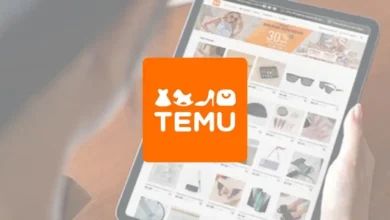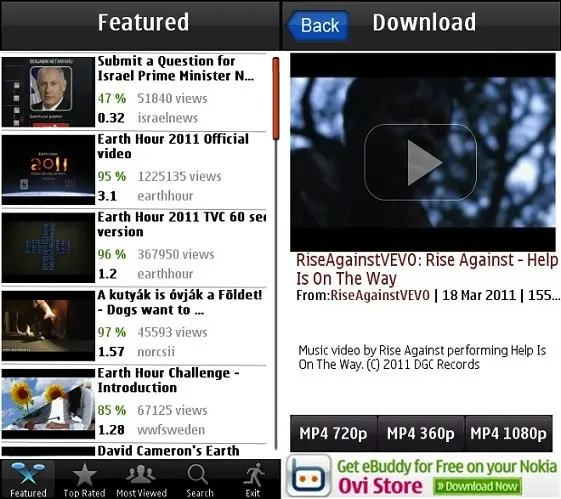PocketMoney® 2.6.1 en Español
PocketMoney es Shareware
|
|
|
|
|
|
|
|
|
|
Puede crear cuantas cuentas necesite en la pantalla de Cuentas presionando el botón “Nue”.
Las cuentas que representan sus activos (cuenta corriente, ahorros, efectivo) normalmente tienen un balance positivo. Las cuentas que representan pasivos (por ejemplo sus deudas, tarjeta de crédito) tienen por lo general un balance negativo hasta que las paga. Con esta representación, su saldo neto se calcula simplemente sumando todas sus cuentas.
Transacciones
PocketMoney permite tres tipos de transacciones utilizando la pantalla de ingreso de datos:
- Depósito – Depósitos corresponden a cualquier transacción que incremente su saldo neto, como depositar el cheque de salario en su cuenta corriente, o la herencia de algún familiar en su cuenta de ahorros.
- Retiro – Retiros corresponden a cualquier transacción que disminuya su saldo neto, como cuando gira un cheque para pagar su cuenta de electricidad, o gasta dinero en comida, cine, o cuando utiliza su tarjeta de crédito para comprar un nuevo par de zapatos.
- Transferencia – Las transferencias no incrementan ni decrecerán su saldo total, puesto que con ellas sólo se mueve dinero de una cuenta a otra. Esto ocurre por ejemplo, cuando gira dinero desde su cajero automático y lo traspasa a su cuenta de Efectivo, o bien, cuando transfiere dinero desde su cuenta corriente para pagar su tarjeta de crédito.

La pantalla de ingreso incluye los siguientes elementos:
- Tipo de Transacción – selecciona Depósito, Retiro o Transferencia.
- Fecha/hora – la fecha y la hora en la que la transacción se llevó a cabo. Toque en la fecha u hora para mostrar la pantalla de selección de fecha y hora respectivamente. Las transacciones se listan por orden de fecha, por lo que si la altera, podrá reordenar el despliegue de las transacciones.
- Cuenta – el nombre de la cuenta en la que se insertará la transacción. Toque en el icono para seleccionar otra cuenta.
- Categoría – le permite organizar sus transacciones según categorías personalizables, como “salario” o “intereses”. Seleccione una categoría de la lista, o escriba una nueva. Puede también acceder al editor de lista desde este menú colgante (
 ).
). - Beneficiario (Para/De/Trans para/Trans de) – el campo beneficiario dependerá de si la transacción es un retiro, un depósito o una transferencia: “Para” se despliega en el caso de un giro o retiro, “De” se muestra en caso de un depósito, “T de” y “T para” se muestran para el caso de las transferencias desde y las transferencias hacia. Escriba o seleccione el icono (
 ) para mostrar el menú colgante con la lista de beneficiarios más frecuentes o el editor de beneficiarios. La lista que se muestra dependerá de la categoría que se encuentra seleccionada. Por ejemplo, si la categoría es Alimentación, sólo los lugares en los que UD. compra comida se mostrarán en la lista.
) para mostrar el menú colgante con la lista de beneficiarios más frecuentes o el editor de beneficiarios. La lista que se muestra dependerá de la categoría que se encuentra seleccionada. Por ejemplo, si la categoría es Alimentación, sólo los lugares en los que UD. compra comida se mostrarán en la lista.

Menú Herramientas

Reconciliar – permite reconciliar el balance de una transacción conciliada o aclarada v/s su estado de cuenta o balance de tarjeta de crédito.
Resumir Transacciones – utilizando esta opción en conjunto con un filtro, acumula todas las transacciones existentes en una única transacción.
Reporte de Balance Filtrado – abre la pantalla de balance filtrado, el cual suma las transacciones basándose en el filtro actual.
Reporte de Categorías – genera un reporte consistente en un listado de subtotales ordenados por categoría.
Reporte de Beneficiarios – genera un reporte consistente en un listado de subtotales ordenados por beneficiarios.
Enviar al Bloc de notas – almacena los registros en la aplicación “bloc de notas”.
PocketMoney permite exportar sus transacciones a través del conducto de escritorio. Están disponibles los conductos para Macintosh y para Windows.
INSTALACION
 Instalando el conducto para Macintosh
Instalando el conducto para Macintosh
1. Copie el conducto de PocketMoney a la carpeta de Conductos ubicada en la carpeta de Palm Desktop.
2. Realice una operación de Hotsync para que el conducto pueda crear las carpetas en su directorio de usuario.
 Instalando el conducto para Windows
Instalando el conducto para Windows
1. Ejecute el instalador PocketMoney.exe.
El programa instalará todo lo que necesita para utilizar el conducto. Una vez finalizada la instalación, debería poder ver PocketMoney en la lista de aplicaciones personalizables.
|
Para acceder a esta opción haga click sobre el icono de HotSync en su barra de tareas. |
|
|
|
|
Luego seleccione la opción “Personalizar” para acceder a la lista de aplicaciones personalizables. |
|
|
2. Realice una operación de Hotsync para que el conducto pueda crear las carpetas en su directorio de usuario.
Opciones del Conducto de PocketMoney
Haga click en el botón HotSync en la barra de tareas, seleccione Personalizar, seleccione PocketMoney, y haga click en Cambiar.
a. UD. puede escoger descargar desde PocketMoney hacia el dispositivo Palm (upload) o
descargar desde el escritorio hacia PocketMoney.
b. Seleccione “All Transactions” si UD. desea que PocketMoney envíe todas las
transacciones cada vez. En caso contrario, el conducto sólo enviará las transacciones que hayan cambiado desde la última sincronización.
* Si UD. selecciona “All Transactions”, el archivo PocketMoney.qif o PocketMoney.tdf
es eliminado antes de enviar todo el set de transacciones nuevamente.
Si no tiene esta opción seleccionada, el conducto agrega los nuevos registros
al final del archivo.
Formatos de Importación y Exportación
Existen dos formatos de archivo para el Conducto:TDF y QIF. Estos dos tipos cubren los formatos estándares más comunes de importación y exportación de datos.
QIF – es el Formato de Intercambio Quicken (Quicken Interchange Format)- utilícelo para subir y descargar información entre PocketMoney y Quicken o MS Money.
TDF – es el Formato delimitado por Tabulación (Tab Delimited Format) – utilícelo para subir y descargar información entre PocketMoney y hojas de cálculo o base de datos.
Date Format – seleccione el formato de fecha que Ud. desea utilizar para el conducto.
Separator – escoja el separador de fechas que prefiera. (Slash, punto, o guión)
Number Format – seleccione el formato numérico que utiliza su sistema de escritorio.
1. Descargar datos desde el escritorio hacia el dispositivo Palm – Formato QIF
a. Abra Quicken o MS Money, seleccione Exportar desde el menú Archivo, seleccione lo
que desea exportar.
b. Guarde el archivo de datos exportados en la carpeta “To Palm” ubicada en la carpeta
de usuario de Palm, dentro de la subcarpeta de PocketMoney. “C:\Palm\PerezJ\PocketMoney\ToPalm”. (donde PerezJ es su nombre de sincronización,
y probablemente sea su propio apellido seguido la letra inicial de su nombre.)
Debe nombrar el archivo con la extensión .QIF, de lo contrario PocketMoney no lo
descargará.
2. Descargar datos desde el escritorio hacia el dispositivo Palm – Formato TDF
a. Genere un archivo TDF para que el conducto de PocketMoney descargue. El formato de
columnas del archivo es:
Fecha
*Lo mejor para comprender el formato es descargar algunas transacciones desde
PocketMoney para ver en qué consiste el formato.
b. Guarde el archivo de datos exportados en la carpeta “ToPalm” ubicada en la carpeta
de usuario de Palm, dentro de la subcarpeta de PocketMoney. “C:\Palm\CyberMago\PocketMoney\ToPalm”. (donde CyberMago es su nombre de sincronización)
Debe nombrar el archivo con la extensión .TDF, de lo contrario PocketMoney no lo
descargará.
3. Descargar datos desde el dispositivo Palm hacia Quicken o MS Money – Formato QIF
a. Un archivo llamado PocketMoney.qif se creará en su directorio: “C:\Palm\PerezJ\PocketMoney\FromPalm”.
c. Importe el archivo .qif desde Quicken o MS Money.
d. Después de importar el archivo .qif, borre el archivo PocketMoney.qif de la
carpeta “FromPalm”.
4. Descargar datos desde el dispositivo Palm – Formato TDF.
a. Un archivo llamado PocketMoney.tdf se creará en su directorio: “C:\Palm\PerezJ\PocketMoney\FromPalm”.
c. Importe el archivo .tdf desde una hoja de cálculo o base de datos.
d. Después de importar el archivo .tdf, borre el archivo PocketMoney.tdf de la
carpeta “FromPalm”.
Este software ha sido desarrollado por
Catamount software
Atte. Roger Abraham Medina Brito
Cyber Mago